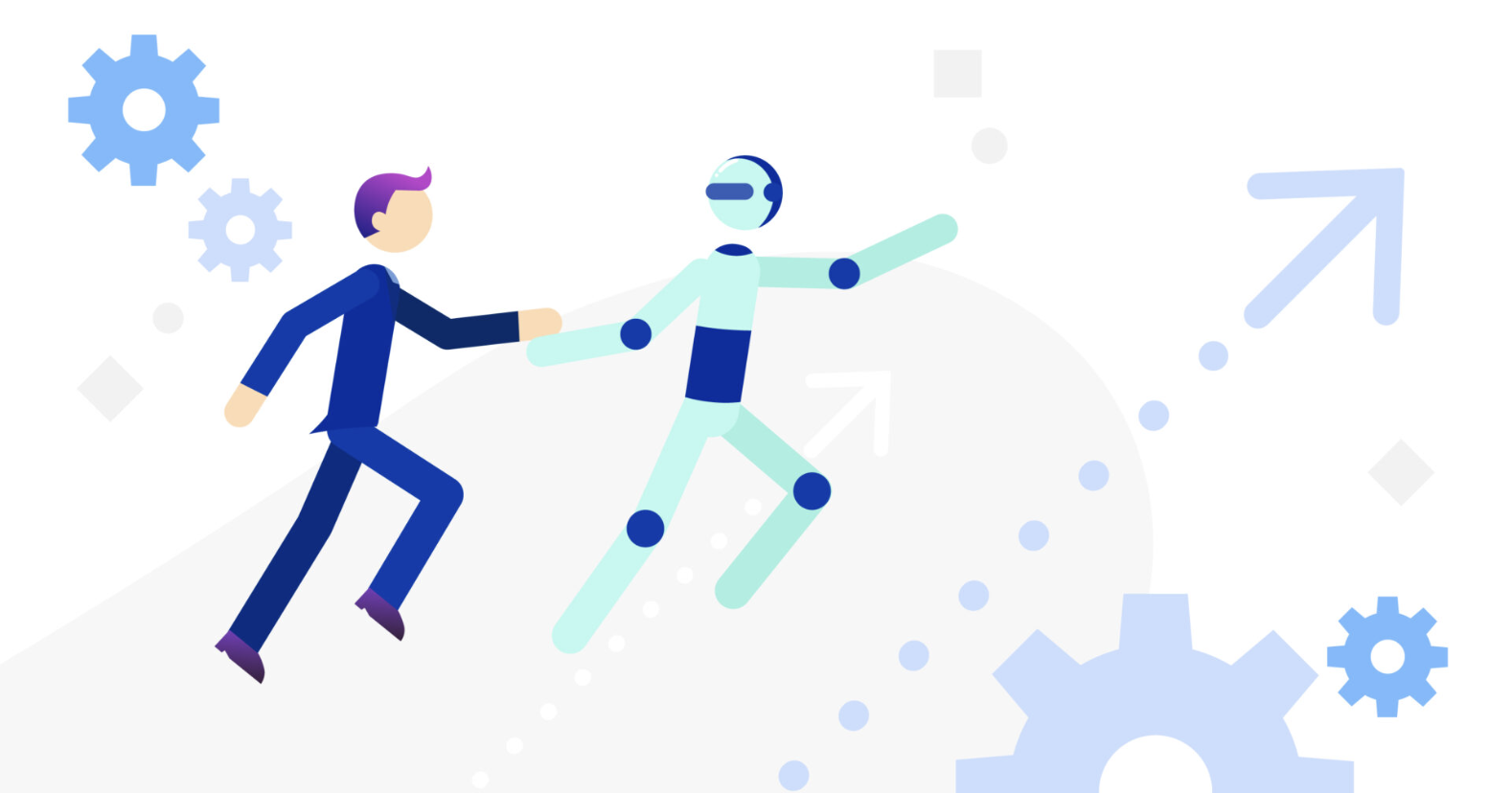Nextcloud(ネクストクラウド)とは?使い方や機能・評判や料金も紹介

今日では、一度に多くの情報を残せるオンラインストレージが普及しています。たとえば、代表的なオンラインストレージに「Nextcloud(ネクストクラウド)」があります。
しかし、「GoogleドライブやDropboxは知っているが、Nextcloudははじめて知った」「Nextcloudを使いたいが、運用のイメージがつかない」という方も多いのではないでしょうか。
そこで今回は、Nextcloudの使い方や料金、評判を網羅的に解説します。
- Nextcloudの機能や使い方・料金を知りたい
- 実際のユーザーの口コミを参考に導入可否を検討したい
- 誰でも簡単・効率的にファイル管理ができるツールを探している
という方はこの記事を参考にすると、Nextcloudについて詳しく分かり、具体的な運用のイメージを持てるようになります。
目次
Nextcloud(ネクストクラウド)のCommunity版とは
以下では、Nextcloud(ネクストクラウド)のCommunity版の概要やできること、機能について説明します。導入を検討している方は必見です。
Nextcloud Community版の概要・できること

Nextcloud Community版は、ドイツのNextcloud社が提供するオープンソースのオンラインストレージです。オープンソースとは、ソフトウェアを構成するプログラムの「ソースコード」を、無料で一般公開することを指します。
Nextcloud Community版は、小規模チーム向けのソフトであり、あらゆる機能を無料で利用することができる点が特徴です。また、プラグインによって機能を拡張でき、カレンダーやアドレス帳、チャットなどのツールも提供されています。
Nextcloud Community版の機能一覧
Nextcloud Community版には、主に以下の機能が備わっています。
| <基本機能> | <内容> |
|---|---|
| ファイル共有 |
Nextcloudの主要機能の一つで、ユーザーはいつ・どこからでもファイルにアクセス可能です。 |
| ファイル同期 |
同期用のソフトウェアを事前にインストールしておき、同期フォルダ内に保存をしておくことで、自動でファイルをNextcloudにアップロードできます。 |
|
外部連携 |
Nextcloudは、あらゆる環境下でストレージをMicrosoftと連携して利用可能です。 |
| ファイル暗号化 |
アップロードされたファイルに不正アクセスされても複合化できないよう、ファイルを暗号化します。 |
| ワークフロー |
特定の基準が満たされると、ファイルのタグ付けなどのファイル操作を自動化できます。 |
| ユーザー管理 |
Nextcloudで作成されているアカウントの表示名、最終ログイン、所属グループの確認、検索することが可能です。 |
このように、Nextcloud Community版は無料で利用できるものの、ファイル共有に関する豊富な機能を備えています。
Nextcloud Community版のサポート内容
以下では、Nextcloud Community版のサポート内容について説明します。導入前にサポート体制を確認しましょう。
| 標準サポート(旧:Standardサポート) | |
|---|---|
| 操作方法/設定方法のご案内 | 〇 |
| 障害の切り分け<ログ調査> | 〇 |
| Nextcloud利用マニュアル配布 | 〇 |
| リモート対応 | × |
| Nextcloudバージョンアップ | × |
| お問い合わせ回数 | 6回/年間 |
| お問い合わせ時間 | 月~金 10:00 ~ 17:00 |
| お問い合わせ方法 | E-mail |
上記のようにNextcloud Community版のサポート内容は、問い合わせ回数・時間・方法が限られている点に注意しましょう。
Nextcloud(ネクストクラウド)のEnterprise版とは
以下ではNextcloud(ネクストクラウド)のEnterprise版の概要や機能・料金、サポート内容について説明します。導入前にCommunity版との違いを比較して確認しましょう。
Nextcloud Enterprise版の概要・できること
「Nextcloud Enterprise版」とは、Nextcloud Community版とは異なるサービスで、公共機関や教育機関向けにリリースされているサブスクリプションです。
したがって、Nextcloud Enterprise版は、無料で利用することはできず、100ユーザー以上からの利用が前提になります。しかし、オンプレミス型であるため自社のスタイルに合わせて自由にカスタマイズ可能な点が特徴です。
また、各プランごとに利用できる機能や受けられるサポートに違いがあるので、運用目的に合わせてプランを選定しましょう。
Nextcloud Enterprise版の機能一覧
Nextcloud Enterprise版は、主に以下の機能が備わっています。Community版と比べてより機能が複雑なので、利用前に確認が必要です。
| <基本機能> | <内容> |
|---|---|
| Nextcloudトーク |
オンプレミスでプライベート音声・ビデオ会議・チャットを利用できる機能です。 |
| Nextcloudグループウェア |
カレンダー、連絡先、メールなどを一括管理できるため、チームの生産性向上に役立ちます。 |
|
Nextcloudオフィス |
主要なドキュメント、スプレッドシート、プレゼンテーションファイルを共同編集でき、編集中にチャットに返信することも可能です。 |
| Nextcloudアシスタント |
AIによるコンテンツの生成、データに関する質問への回答、メールの要約、翻訳などができます。 |
| Nextcloudフロー |
社内のワークフローを自動化してくれる機能です。API連携もできるため、業務効率化に最適です。 |
このように、Nextcloud Enterprise版は幅広い用途で利用可能なうえ、業務効率化にも役立ちます。
Nextcloud Enterprise版の料金プラン
Nextcloud Enterprise版の料金体系は以下の通りです。
最大100人からのプラン
- Standard:67.89€/ユーザー/年
- Premium:99.99€/ユーザー/年
- Ultimate:195€/ユーザー/年
最大200人からのプラン
- Standard:50.64€/ユーザー/年
- Premium:78.09€€/ユーザー/年
- Ultimate:175€/ユーザー/年
なお、「Basicプラン」のみ最大1,000ユーザーまで利用可能なうえ、特徴も異なるので注意しましょう。
Nextcloud Enterprise版のサポート内容
以下では、Nextcloud Enterprise版のサポート内容について紹介します。とくに、ITに不慣れな方が多い企業では、サポートの手厚さは重要なため、確認しておきましょう。
| 標準サポート | PLUSサポート | |
|---|---|---|
| 操作方法/設定方法のご案内 |
〇 |
〇 |
| 障害の切り分け(バグ/誤設定/インフラ)サポート |
〇 |
〇 |
| Nextcloud利用マニュアル配布 |
〇 |
〇 |
| リモート対応 |
× |
〇 |
| Nextcloudバージョンアップ(年1回まで) |
× |
〇 |
| お問い合わせ回数 |
12回/年間 |
24回/年間 |
| お問い合わせ時間 |
月~金
10:00 ~ 17:00 |
月~金
10:00 ~ 17:00 |
| お問い合わせ方法 |
E-mail |
E-mail |
Nextcloudでは、サポート内容を「標準サポート」と「PLUSサポート」の2つから選べますが、どちらも問い合わせ回数には制限があり、手段もE-mailのみとなっています。そのため、不明点があっても逐一問い合わせしづらく、返答期限も不明です。
したがって、ツールを継続利用していくためにも、「問い合わせに対して1営業日以内の回答」「担当者による初期セットアップ」などのサポートが充実しているツールを選びましょう。たとえば、専任担当者がサポートしてくれる「ナレカン」のようなツールであれば、安心して運用できます。
Nextcloudの導入に適している企業
以下では、Nextcloudの導入が適している企業の例を紹介します。
<Nextcloud Community版が適している企業>
- カスタマイズ性を求める企業
IT企業や開発部門など、特定のニーズに合わせてシステムをカスタマイズしたい企業に適しています。Nextcloudはオープンソースで提供されているため、多くのプラグインも存在し、柔軟にカスタマイズが可能です。
- 費用を重視する企業
基本無料で利用可能なため、中小企業やスタートアップなど、コストを抑えつつも高機能なクラウドソリューションを求める企業に適しています。
<Nextcloud Enterprise版が適している企業>
- データセキュリティが重要な企業
金融機関や政府機関、法務部門など、機密性の高いデータを扱う企業は、Nextcloudの強力なセキュリティ機能が適しています。
- 大規模なユーザー数を持つ企業
大学や大企業など、多数のユーザーがファイル共有や会議・チャットでのやり取りをする環境に適しています。
以上のような企業は、Nextcloudの特徴と自社のニーズがあっていると言えます。
Nextcloudの安全性
Nextcloudでは、独自の暗号化機能が組み込まれており、安全性が高い環境で使用できます。
ほかにも、パスワード管理やアクセス制限など多くのセキュリティ対策が施されているのが特徴で、不正にアクセスされてしまったとしても、被害を最小限に抑えられます。そのため複数人で情報を取り扱うビジネスシーンにおいて、重宝されるソフトだと言えます。
ただし、セキュリティ対策が抜群だとしても、操作が複雑ではヒューマンエラーによる情報漏洩が起こるリスクも否めません。そのため、「誰でも簡単に使えるか」もセキュリティ対策として、意識しておくことが大切です。
Nextcloud Community版の使い方
以下では、Nextcloud Community版の基本的な使い方を解説します。Nextcloud Community版は自身で、操作していく必要があるため、スムーズにファイル管理できるようにしておきましょう。
<前提>Nextcloudの動作環境・初期設定
Nextcloudを利用するためには、まず利用環境を構築する必要があります。以下の手順を参考に導入準備を進めましょう。
- サーバー環境を整える
- サーバーのセットアップ
- Webサーバー(ApacheやNginx)のインストール
- データベース(MySQLやMariaDB)の設定
- PHPのインストールと設定
- メモリキャッシュ(Redis)の導入
- Nextcloudのインストール
動作させるOSを選定し、必要なパッケージをインストールします。例えば、UbuntuなどのLinuxベースの環境が一般的です。
選定したサーバー上でNextcloudの動作環境を構築するため、以下の4つを実施します。
Nextcloudの公式サイトから最新バージョンをダウンロードし、サーバーに展開します。データベースの設定やアカウント設定、セキュリティ設定が完了すれば実際に利用できるようになります。
以上で、Nextcloudの利用環境の構築は完了です。ただし、専門的な知識が必要であり、ITに詳しい担当者でないと導入に苦戦する可能性があるので、注意しましょう。
(1)ファイルをアップロードする
まず、ファイルをNextcloudにアップロードする手順を解説します。具体的には以下の3ステップです。
- Nextcloudを開いてログインする
- 画面左上のメニューから[ファイル]をクリックする
- ファイルをNextcloud上にドラッグ&ドロップする
以上でファイルのアップロードは完了です。同様の手順でフォルダのアップロードもできます。
(2)ファイルをダウンロードする
次に、Nextcloudに保存されているファイルをダウンロードします。具体的には以下の2ステップです。
- ダウンロードするファイルを右クリックする
- メニューから[ダウンロード]をクリックする
以上で目的のファイルがダウンロードできます。
(3)ファイルを削除する
次に、Nextcloudに保存されているファイルを削除する方法を解説します。具体的には以下の3ステップです。
- 削除したいファイルを右クリックする
- メニューから[ファイルを削除]をクリックする
- 該当ファイルが削除されて、[ゴミ箱]に移動する
さらに、ゴミ箱に移動したファイルを右クリックして[完全に削除する]をタップすると、ファイルが完全に削除されます。
(4)ファイルを共有する
最後に、ファイルを共有する方法を解説します。具体的には以下の3ステップです。
- ファイルの右に表示されている[共有マーク]をクリックする
- メニューから[URLで共有]をクリックする
- 任意のパスワードを入力して、該当URLを相手に送る
以上の操作で、Nextcloud上のファイルを共有できます。ただし、メールやチャットでリンクを送ると埋もれてしまい不便なので、情報が管理・整理しやすい「ナレカン」のようなツールも検討すべきです。
Nextcloudを使うメリット
Nextcloudを使うメリットは、充実した機能性や拡張機能によって、できる範囲が幅広いという点です。
Nextcloudでは、用途に合わせて機能を拡張することができるので、作業を進めていくうえで柔軟な対応が可能です。とくに、昨今では、リモートワークを推奨する企業が増えているので「WEB会議機能」や「画面共有機能」も重宝されています。
また、ONLYOFFICE等のオープンソース製品とも組み合わせることで、ブラウザ上でのファイル編集も実現できるのです。このように、基本機能はもちろん、外部のソフトとの連携によって、できる範囲を広げていける点がメリットだと言えます。
Nextcloudを使う3つのデメリット
ここでは、Nextcloudを利用するときの注意点を3つ解説します。Nextcloudは便利な一方で、以下の点に注意しなければなりません。
(1)動作が遅いことがある
はじめに、Nextcloudでファイルをアップロードすると動作が重くなることがあります。実際に、Nextcloudを使っているユーザーからは、以下のような口コミが見られます。
非公開ユーザー(投稿日:2022年12月09日)デスクトップ版を使いエキスプローラでNextcloud上のファイルを利用する際にどうしても反映にタイムラグが発生してしまいます。この点はしょうがないと言えばそうなのですが、もう少しチューニングしてほしいところです。引用:ITreview)
以上のように、スピード感が求められるビジネスの場において、すぐにファイルを共有できないのはストレスになりかねません。そのため、普段使いするのであれば、サクサクと動かせるツールを検討しましょう。
(2)専門知識と労力が必要
Nextcloudを使うには、サーバーの知識と保守・整備し続ける労力も必要です。
Nextcloud Community版はオープンソースのクラウドストレージなので、ほかのオンラインストレージのようにアカウントを登録するだけでは利用できません。無料で利用するには、公開されているソースコードを使ってサーバーを構築する必要があります。
またCommunity版とEnterprise版のどちらもサポート体制はありますが、問い合わせ回数や方法が制限されています。そのため、トラブル発生時の対応に時間がかかる恐れがあり、導入時や業務上でつまずく可能性があるので注意しましょう。
(3)目的のファイルを探すのが面倒
最後に、Nextcloudのようなオンラインストレージツールでは、目的のファイルを見つけるのに苦労します。
Nextcloudではフォルダを自由に追加できる一方、どこにファイルを保存したのか分からなくなるといった状態に陥りがちです。そのため、「高度な検索機能が備わっているツール」の方が、ファイルを探すのにかかる手間と時間を短縮できます。
たとえば、「ナレカン」であれば、あらゆるファイルを保存・共有しつつ、「ファイル内検索」を使ってファイル内の文言にも検索をかけられます。その結果、目的の情報を素早く探し出せるため、業務効率化につながるのです。
【必見】Nextcloudのデメリットをカバーするおすすめのアプリ
以下では、 Nextcloudのデメリットをカバーするおすすめのアプリをご紹介します。
Nextcloudは、オープンソースで使えるCommunity版とサブスクで利用できるEnterPrise版の両方があり、豊富な機能と強固なセキュリティが備わっています。しかし、いずれもサポート体制に懸念があるため、使いこなすのは困難だと言えます。
そこで、誰でも使いこなせずにツールが形骸化しないように「サポート体制が充実しているツール」を導入しましょう。また、操作が簡単で検索性が高いツールを選ぶと、情報の管理・活用に役立ちます。
結論、自社が導入すべきアプリは、直感的な操作でファイルを含むあらゆる情報を一元管理でき、必要な情報に即アクセス可能なツール「ナレカン」一択です。
ナレカンの「記事」には、形式を問わずファイルを添付できるうえ、添付したファイル内の情報も検索にヒットするため、必要な情報がすぐに見つかります。また、「導入支援サービス」で”既存の情報をナレカンに移行した状態”で運用を開始できるため、導入ハードルも低いです。
必要なファイル・情報に即アクセス可能なツール「ナレカン」

「ナレカン」|社内のナレッジに即アクセスできるツール
「ナレカン」は、社内のナレッジに、即アクセスできるツールです。
「社内のあらゆる場所からナレッジが一元化」され、しかも、そのナレッジを「超高精度検索」できます。
自身の頭の中にあるナレッジを残すときは「記事」を作成でき、誰かにナレッジを尋ねたいときは、知恵袋のような感覚で「質問」することが可能です。また、ファイルを添付するだけで、AIが貴社のファイルの中身を全自動で、続々とナレッジ化していきます。
また、ナレカンを使えば、欲しい情報が即見つかります。
生成AIを活用した「自然言語検索」によって、上司に質問するように検索可能です。そのため、メンバーの検索スキルに依存することなく、誰でも簡単に情報を探し出せます。
更に、「初期導入支援サポート」と「ご利用中サポート」もあり、支援も充実しています。「すぐに使える状態にセットアップ」「月に1度のオンラインミーティング」など、実際に、社内のナレッジが動き出す仕組みを整えます。
<ナレカンをおすすめするポイント>
- 【超高精度な検索機能】 誰もが簡単に欲しい情報を見つけられる検索性。
「AI検索」「複数キーワード検索」「添付ファイル内検索」「画像内テキスト検索」など、思い通りの検索が可能です。
- 【ナレッジの一元化】 ナレカン内のナレッジは最新でフレッシュな状態で管理。
ナレカン内に一元化したナレッジは、「断捨離機能」によって、常に最新でフレッシュなものになります。そのため、ナレッジが陳腐化することがありません。
- 【サポート】 圧倒的なクオリティの「初期導入支援」と「ご利用中」サポート。
初期導入支援だけでなく、ナレカンが定着するように、ご利用中も最大限サポートするので、貴社担当者様のお手を煩わせません。
<ナレカンの料金>

- ビジネスプラン:標準的な機能でナレカンを導入したい企業様
- エンタープライズプラン:管理・セキュリティを強化して導入したい企業様
- プレミアムプラン:「AI自然言語検索」も含めて導入したい企業様
各プランの詳細や金額は、下記「ナレカン資料の無料ダウンロード」ボタンより、資料をダウンロードしてご確認ください。
<ナレカンの自然言語検索>
以下では、「ナレカン」の検索機能の一つである「自然言語検索」について紹介します。

画像のように、会話形式で質問内容を入力すると生成AIがファイルや画像内まで横断的に検索し、回答を提示してくれます。ヒットした情報は引用元のリンクとまとめて表示されるため、欲しい情報が素早く取得できるのです。
Nextcloudの良い口コミ・改善点に関する口コミ
以下では、Nextcloudユーザーの口コミや評判をご紹介します。ユーザーの声をもとに、自社に最適なツールかを判断する材料にしましょう。
※こちらでご紹介する口コミ・評判は、すべてITreviewより引用しています。
非公開ユーザー 投稿日:2025年03月04日無償のオープンソースソフトウェアですが、有償ソフトウェアに匹敵する機能があります。基本的にはクラウドストレージですが、ファイルの世代管理ができたり、ブラウザ上で画像や動画ファイルの再生ができたり、ファイルをダウンロードせずに内容を確認できるので作業性が上がりました。また、グループフォルダ機能により、フォルダにユーザーのアクセス権を付けることができるため、オンラインのファイルサーバのような使い方もできます。あまり使用していませんがWeb会議のアプリもあるため、zoomなどの有償プランを契約していなくても、時間無制限のWebミーティングを実施することも可能です。
一方、Nextcloudの改善点に関する口コミ・評判には、以下の声が寄せられています。
非公開ユーザー 投稿日:2025年03月04日オープンソースのためサポートはありません。海外製ソフトウェアのため、トラブル解決なども英語が読めないと難しい場合が多々あります。アップデートが頻繁にありますが、アップデートがエラーになることがあり、そうなると問題解決(利用できる状態に戻す)に多大な時間がかかります。
Nextcloudでよくある質問
ここでは、Nextcloudユーザーによる「よくある質問」に回答します。以下を参考にしてNextcloudに関する疑問を解消しましょう。
質問1|Nextcloudで写真管理できますか?
結論、Nextcloud内での写真管理は可能です。
Nextcloudには、「写真フォルダ」や「スクリーンショットフォルダ」などがあるため、日頃から画像のやり取りが多い企業にとって便利です。フォルダも自由に追加できるため、撮影日やテーマごとに分けて整理すると見やすくなります。
ただし、スマホで撮影した写真をNextcloudに自動でバックアップしたい場合は、事前にスマホと同期しておく必要があるので注意しましょう。
質問2|Nextcloudでスマホのバックアップはできますか?
Nextcloudでスマホデータのバックアップをとることも可能です。具体的な手段としては、以下が挙げられます。
- バックアップアプリを使用する
- Snap版Nextcloudのスナップショット機能を使用する
Snap版Nextcloudとは、パッケージ管理システム「Snap」でインストールされたNextcloudのことで、バックアップ用の機能が実装されています。
以上のようにバックアップアプリを使えば、データを別の場所にコピーして保存できますがツールを併用しなければなりません。ただし、Snap版でバックアップしたデータを出力するには専用のコマンドが必要になるため、ITスキルに不安がある場合はアプリの使用がおすすめです。
Nextcloud(ネクストクラウド)の使い方や料金、評判まとめ
ここまで、Nextcloudの使い方や料金、評判を中心に解説しました。
Nextcloudには、「Community版」と「Enterprise版」があり、どちらも多機能で様々な用途に合わせて使用できます。しかしサポート体制が十分でないため、ITに詳しい担当者がいない企業には不向きな恐れもあるのです。
また、Nextcloudのようなオンラインストレージではフォルダを自由に追加できる一方、どこにファイルを保存したのか分からなくなりがちです。そこで、高度な検索機能が備わっており、簡単にファイルの管理や共有ができるツールを導入しましょう。
結論、社内情報の管理には、導入~運用までスムーズに進められるうえ、必要な情報に即アクセス可能であらゆる情報の一元管理ができるツール「ナレカン」一択です。
無料の導入支援も受けられるので、ぜひ「ナレカン」を導入し、社内の情報管理を効率化しましょう。